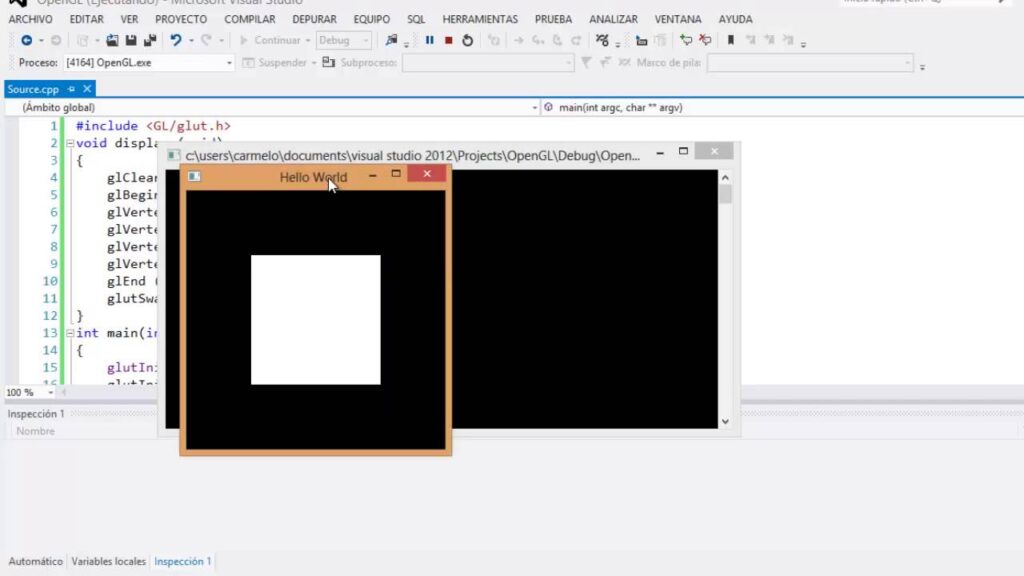דעו במאמר זה עדכון פתוחזהו תהליך קל לביצוע שהמשתמש עצמו יכול לבצע, הוא רק צריך לבצע את הצעדים המופיעים בדפים הרשמיים בקפידה, ומיד תהיה לו המערכת היקרה שתאפשר לו ליהנות מהיתרונות שלה.
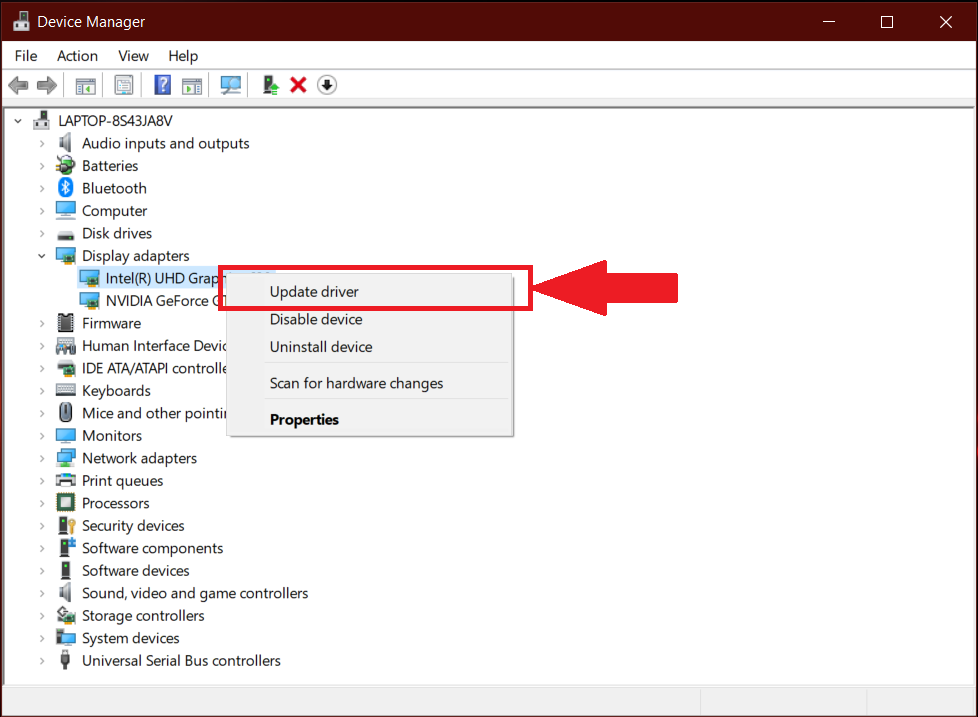
עדכן opengl
המונח opengl, פירושו ספרייה גרפית, אינו שפת תכנות, הוא קבוצה של ספריות המשמשות באמצעות שפות תכנות כדי להשיג חיבור בין תוכנות, היישומים שלה לאלה של החומרה הגרפית.
כאשר משתמש נהנה ממשחקי וידיאו במחשב, מופיעות על המסך תמונות דו-ממדיות ותלת-ממדיות שונות המופיעות בזמן אמת, לשם כך נעשה שימוש בממשק API, כלומר ממשק תכנות אפליקציות, להיות ספרייה וירטואלית נרחבת שיש לה את הפונקציה של הצגת ההוראות כך שהמחשב יוכל לנהל את עיצוב העיצובים הגרפיים.
עדכון Opengl, היא מערכת גרפית המציעה ליהנות מסימולציות טיסה ומשחקי וידאו מהנים כיום, התחרות הגדולה ביותר בשוק היא Microsoft Directx.
אופנגל, הציעה את הספרייה הגרפית המסורתית ביותר עבור מחשבים ניידים ומחשבים שולחניים, בזמן משחק משחקי וידאו בולטים יותר, או שהיא עובדת עם דגמים תלת מימדיים, מערכת גרפיקה זו התבררה כעוצמתית ביותר בתקופה האחרונה, ותמיד יד ביד עם Microsoft Directx.
כדי שמשתמש יתקין את הגרסה העדכנית ביותר של מנהלי ההתקן של Opengl, עבור מערכות Windows 7 ו- 10, הדבר העיקרי שצריך לעשות הוא להוריד את הגרסה המעודכנת של מנהלי ההתקנים לכרטיס המסך, שתפקידו להציג את הגרפיקה על הצג.
בבלוג זה אנו ממליצים גם למשתמשים להכיר מאמרים מעניינים אחרים, לכן הקפד לקרוא מהו דרופל.
כמו כן, חשוב שהמחשב יהיה תואם את סימני המסחר הבאים כגון: Intel Graphics, NVIDIA GeForce, AMD Radeon.
עדכן מנהלי התקנים של Opengl עבור Windows
נכון לעכשיו ישנם משחקים שנמצאים בחזית השוק, ויש לעדכן אותם מבחינת ה- API המותקן במחשב, ולכן חשוב לעדכן את opengl לגרסה הנוכחית.
כדי לעדכן נכון את Opengl לגרסה העדכנית ביותר, יש לזכור כי למערכת זו יש יותר מ -250 פונקציות שונות שניתן להשתמש בהן בפעולות תלת מימד, והן מבוססות על דמויות גיאומטריות כגון: הקו, הנקודה והמשולשים. .
לפני ההורדה, עליך לוודא כי מנהלי ההתקן הכלולים בכרטיס המסך שבו אתה משתמש תואמים באופן מלא את עדכוני מנהלי ההתקן האחרונים של Opengl, שברצונך לקבל, מה שמבטיח שתוכל ליהנות מתמונות מצוינות על המסך. חוויה בלתי נשכחת, וגם שהם לא יזרקו קשיים בימים הקרובים.
מקטע זה נציין את השלבים שיש לבצע כדי להשיג אותו:
- במקרה שיש לך כרטיסי מסך AMD Radeon ו- Windows, עליך להוריד מנהלי התקנים של AMD Radeon.
זה מושג על ידי מעבר ישירות לאתר ההורדות של AMD, ולכן יש לבצע את השלבים הבאים כדי לעדכן את opengl:
- צפה בתיבת הטקסט עם האפשרות "בחר את הבקר שלך באופן ידני" ומלא את המידע המבוקש בכל שטח.
- עליך לבחור את סוג המוצר - לחץ על "כרטיסי מסך".
- ציין לאיזה סוג הכרטיס שייך, מידע זה מופיע על קופסת האריזה המקורית, כך שקל להשיג אותו באריזה המקורית.
- צפה בדגם המדויק - מערכת ההפעלה, בין אם היא Windows 10 או Windows 7.
- לחץ על "הצג תוצאות".
- באפשרות "תכונות" - לחץ על האפשרות "הורדה", הממוקמת ליד "תוכנת Radeon" - תהליך ההורדה האוטומטית של הגרסה המעודכנת מתחיל מיד.
- עם השלמת התוכנית, יש לפתוח אותה ולהמשיך בתהליך ההתקנה.
- עליך ללחוץ על "הבא", כמה פעמים שתבקש, לאחר השלמת התהליך, עליך להפעיל מחדש את המחשב.
- עדכוני מחשבי Opengl ב- AMD.
עבור כרטיסי מסך NVIDIA GeForce ו- Windows
לבצע את התהליך של עדכן את Opengl Windows 10בכרטיס מסך מסוג זה יש להוריד מנהלי התקנים של NVIDIA GeForce, ולכן יש לבצע את השלבים הבאים:
- עבור ישירות לדף מנהלי כרטיסי NVIDIA, עליך ללחוץ, להזין טופס המעביר את המשתמש לגרסה המורדת באופן מיידי.
בתיבה "אפשרות 1", עליך לאפס את הערכים בשדות השונים:
- "סוג המוצר" מתייחס למשפחת הכרטיסים (GeForce).
- סדרת מוצרים ”, הוא הטווח אליו שייך הכרטיס.
- "מוצר" הוא הדגם.
- "מערכת הפעלה" מתייחסת למערכת ההפעלה.
- "שפה" היא השפה שצריך לבסס.
- לאחר השלמת הנתונים בשדות המתאימים, לחץ על "חפש".
- מיד מופיעה הודעה שבה NVIDIA מציינת את תוצאת החיפוש, על הפקד המתאים ביותר לדרישה.
- לחץ על "הורד עכשיו".
לאחר שהמתקין נמצא במחשב, מה שאתה צריך לעשות הוא לפתוח אותו ולהמשיך להתקדם עם ההתקנה, עליך להפעיל מחדש את המחשב כך שהשינויים יחולו, מרגע זה יש לך את הגרסה החדשה של מנהל ההתקן אופנגל המוצע על ידי NVIDIA.
הורד את מנהלי ההתקן הגרפיים של אינטל
כדי לבצע את תהליך ההורדה ולעדכן את opengl, יש לבצע את השלבים המעשיים והפשוטים הבאים:
- עבור לאתר הרשמי של המותג כדי להיכנס לאזור ההורדות שלו, תוכל לבחור את מנהלי ההתקנים של הכרטיס בצורה מותאמת אישית.
- בעת ההורדה, אתה נמצא בקטע "הורדות" בפורטל התמיכה הרשמי של אינטל.
- עליך לבחור את הדור שאליו מתאים כרטיס המסך המשולב על ידי לחיצה על האפשרות "מוצרים".
- לאחר סיום התהליך, האינטרנט מתחיל לטעון שוב את אותה האפשרות.
- בחר את הדגם הספציפי של כרטיס המסך.
- בחר "מנהלי התקנים" בתפריט "סוג הורדה".
- לחץ ב- Windows 10 או 7 על האפשרות "מערכת הפעלה".
- בחר בין האפשרויות המוצגות בחצי התחתון המופיעות בחלון, מומלץ להעדיף את העדכנית ביותר, זה ידוע בהצגת תאריך ההשקה.
- מיד, הורדת מתקין למחשב, עליך להמתין עד לסיומו, ולאחר מכן המשך לפתיחתו ולבצע את ההתקנה של מנהלי ההתקן המעודכנים ביותר.
- בסיום תהליך זה יש להפעיל מחדש את המחשב.
- לאחר הפעלה מחדש של המחשב, למשתמש יש את הגרסה החדשה של Opengl ב- Intel Graphics.
הורד והתקן את הגרסה העדכנית ביותר של Opengl בחינם
לאחר שתשלים את תהליך ההורדה וההתקנה של עדכוני מנהלי ההתקנים הנוכחיים של כרטיס המסך, עליך לדעת שיש ברשותך את כל ספריות Opengl, ואתה מוכן להשתמש בו עבור משחקי הווידאו התומכים בהם, כך שנדרשת מה שהתוכנה דורשת. היא פעולה, אולם אין לבצע התקנה נוספת מתוך כוונה לנצל את המערכת.
מהו GL פתוח?
אפשר להבין זאת כ- Opengl, API, שתפקידה כספרייה פתוחה המכילה גרפיקה, והשימוש הרב בה הוא האצת תלת -ממד, בין היתרונות שהיא מציעה למשתמש, היא שהספריות הנדרשות מותקנות אוטומטית וכי הן תואם גם לדגמי הכרטיסים הקיימים בעולם שוק המחשבים, ותואמים את ה- API של Opengl.
דברים חשובים שיש לקחת בחשבון בנוגע לאופנגל
ישנם מספר רב של אלמנטים שניתן לבצע עם מערכת הגרפיקה של Opengl, החל מהנחלת צללים, מרקמים ואור ועד להפוך את האירועים למציאותיים יותר.
הספרייה הגרפית מכילה כ -150 קווים מנחים שונים המשמשים למיקום אובייקטים ופעולות הדרושים ליצירת יישומים תלת מימדיים אינטראקטיביים לחלוטין.
אופנגל, מציעה למשתמש היבטים ניכרים כגון עצמאות ביחס לפלטפורמת החומרה ומערכת ההפעלה שיש לה, מספקת שירות רב למוצריה, מערכת זו תומכת בדברים הבאים:
- בניית צורות גיאומטריות מהמקוריות
- מקם אובייקטים בחלל תלת מימדי, ובחר את פעולת הסצנה.
- יישום הטון על אובייקטים, בין אם מדובר בתאורה או במרקמים.
- שינוי הרעיון המתמטי של אובייקטים ומידע על צבע בפיקסלים על המסך הוא תהליך המכונה רסטרציה.
חשוב לציין שאופנגל מיועדת לשרטט יישומים אינטראקטיביים, ומאפשרת למשתמשים בכלים לבחור את היכולות שלהם, שהם ממש נדירים בין היבטים אחרים; ליצור ממשקים גרפיים עם רמה גבוהה של אינטראקטיביות.
כל המגבלות הללו הובילו להתפתחות ספריות כגון AUX ו- GLUT, ניתן לומר שלספריות AUX יש הרבה חולשות, והיישום שלהן מוגבל לתוכניות למידה בלבד.
בעוד שלספריית GLUT יש פונקציונליות גבוהה בטיפול אינטראקטיבי באובייקטים תלת -ממדיים, GLUT מתייחס לממשק של תכנות עם "C" ANSI ו- Fortran המאפשר כתיבת תוכניות באופנגל, והן מערכת הפעלה עצמאית לחלוטין של חלונות.
יש לציין כי ספריות GLUT מספקות למשתמש, בין היתר, את הדברים הבאים:
- חלונות מרובים לעיבוד
- עיבוד אירועים יזומים על ידי המשתמש בכניסה, התקשרות חוזרות.
- מגוון התקני קלט.
- תפריטים נפתחים.
- שגרות לייצור אובייקטים סטנדרטיים.